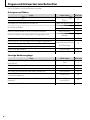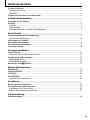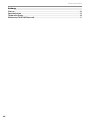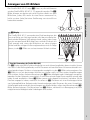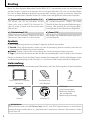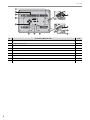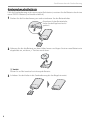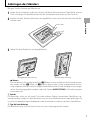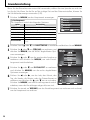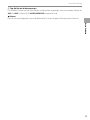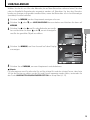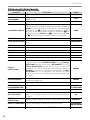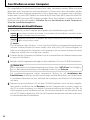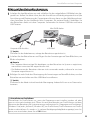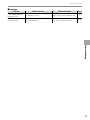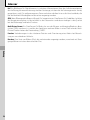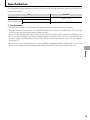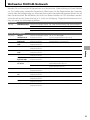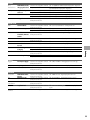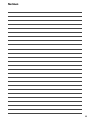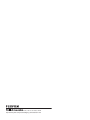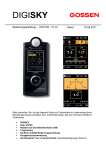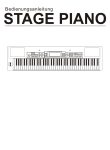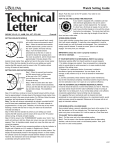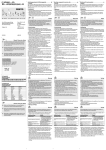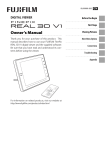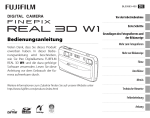Download FINEPIX REAL 3D V1 Bedienungsanleitung
Transcript
BL00969-400 DIGITAL VIEWER DE Vor der Inbetriebnahme Erste Schritte Bedienungsanleitung Vielen Dank, dass Sie dieses Produkt erworben haben. In dieser Bedienungsanleitung wird beschrieben, wie Sie Ihren digitalen Betrachter FUJIFILM FinePix REAL 3D V1 und die dazu gehörige Software verwenden. Lesen Sie diese Anleitung vor der Verwendung des Betrachters aufmerksam durch. Anzeigen von Bildern Weitere Menüoptionen Anschlüsse Fehlerbehebung Anhang Weitere Informationen zum Zubehör finden Sie auf unserer Website unter http://www.fujifilm.com/products/index.html Zu Ihrer Sicherheit Vor dem Gebrauch sollten Sie diese Hinweise unbedingt lesen Sicherheitshinweise • Stellen Sie sicher, dass Sie den Betrachter korrekt benutzen. Lesen Sie diese Sicherheitshinweise und die Bedienungsanleitung vor dem Gebrauch sorgfältig durch. • Bewahren Sie diese Bedienungsanleitung mit den Sicherheitshinweisen gut auf, nachdem Sie sie gelesen haben. Über die Symbole Die unten abgebildeten Symbole werden in diesem Dokument verwendet, um den Schweregrad der Verletzungen oder Sachschäden anzuzeigen, die entstehen können, wenn die mit dem Symbol markierten Informationen ignoriert werden und das Produkt infolgedessen nicht korrekt benutzt wird. Dieses Symbol zeigt an, dass Nichtbeachtung der Information zu schweren oder tödlichen WARNUNG Verletzungen führen kann. Dieses Symbol zeigt an, dass Nichtbeachtung der Information zu Verletzungen oder SachVORSICHT schäden führen kann. Die folgenden Symbole zeigen die Art der zu beachtenden Information an. Dreieckige Symbole weisen den Benutzer auf eine Information hin, die beachtet werden muss („Wichtig“). Kreisförmige Symbole mit einem diagonalen Strich weisen den Benutzer darauf hin, dass die angegebene Aktion verboten ist („Verboten“). Gefüllte Kreise mit einem Ausrufezeichen weisen den Benutzer darauf hin, dass eine Aktion durchgeführt werden muss („Erforderlich“). WARNUNG Falls ein Problem auftritt, müssen Sie das Gerät ausschalten und den Stecker des Netzteils abziehen. Wird das Gerät weiter verwendet, wenn Rauch daraus aufsteigt, wenn eine ungewöhnliche Geruchsentwicklung auftritt oder wenn es sich in Aus der Netzsteckdose irgendeinem anderen unnormalen Zustand beziehen findet, kann es zu einen Brand oder Stromschlag kommen. Wenden Sie sich an Ihren FUJIFILMFachhändler. Wasser und Fremdkörper dürfen nicht in das Gerät gelangen. Falls Wasser oder ein Fremdkörper in das Gerät eingedrungen ist, müssen Sie das Gerät ausschalten und den Stecker des Netzteils abziehen. Eine weitere Verwendung des Geräts kann einen Brand oder Stromschlag verursachen. Wenden Sie sich an Ihren FUJIFILM-Fachhändler. Verwenden Sie das Gerät nicht im Badezimmer oder unNicht im Bade- ter der Dusche. Dies kann einen Brand oder Stromzimmer oder schlag verursachen. in der Dusche benutzen ii WARNUNG Versuchen Sie niemals, Veränderungen an dem Gerät vorzunehmen oder es auseinander zu nehmen. (Öffnen Sie niemals das Gehäuse.) Verwenden Sie das Gerät nicht, Nehmen wenn es heruntergefallen ist oder wenn das Gehäuse Sie es nicht beschädigt ist. Dies kann einen Brand oder Stromauseinander schlag verursachen. Wenden Sie sich an Ihren FUJIFILM-Fachhändler. Das Verbindungskabel darf nicht modifiziert, erhitzt oder übermäßig verdreht oder gezogen sowie nicht mit schweren Gegenständen belastet werden. Das Kabel kann sonst beschädigt werden und einen Brand oder Stromschlag verursachen. Wenden Sie sich an Ihren FUJIFILM-Fachhändler, wenn das Kabel beschädigt ist. Stellen Sie das Gerät nicht auf instabilen Oberflächen ab. Das Gerät kann herunterfallen oder umkippen und Verletzungen verursachen. Versuchen Sie niemals Bilder anzuzeigen, während Sie sich fortbewegen. Verwenden Sie das Gerät nicht, wenn Sie laufen oder ein Auto steuern. Das kann dazu führen, dass Sie hinfallen oder in einen Verkehrsunfall verwickelt werden. Berühren Sie während eines Gewitters keine Metallteile des Geräts. Dies kann infolge von Induktionsstrom von der Blitzentladung einen Stromschlag verursachen. Benutzen Sie den Akku nur auf die angegebene Weise. Laden Sie den Akku wie durch den Indikator angezeigt auf. Erhitzen Sie den Akku nicht und versuchen Sie nicht, ihn zu verändern oder auseinander zu nehmen. Lassen Sie den Akku nicht fallen und setzen Sie ihn keinen Stößen aus. Bewahren Sie den Akku nicht zusammen mit Metallgegenständen auf. Nichtbeachtung kann zum Explodieren oder Auslaufen des Akkus führen und Brände oder Verletzungen verursachen. Verwenden Sie nur die Netzadapter, die für den Einsatz mit diesem Gerät bestimmt sind. Verwenden Sie nur die angegebenen Spannungen. Bei Verwendung anderer Stromquellen kann es zu einem Brand kommen. Falls Säure aus dem Akku ausläuft und in Kontakt mit Ihren Augen, Ihrer Haut oder Kleidung kommt, spülen Sie den betroffenen Bereich mit viel Wasser und begeben Sie sich sofort in ärztliche Behandlung oder rufen Sie eine Notrufnummer an. Legen Sie den Akku beim Aufladen in die Fernbedienung ein oder bewahren Sie ihn einem Kunststoffgehäuse auf. Zur Aufbewahrung sollte der Akku immer in einem Kunststoffgehäuse verstaut werden. Kleben Sie die Akkukontakte bei der Entsorgung mit Isolierband ab. Bei Kontakt mit anderen Metallgegenständen oder Akkus kann sich der Akku entzünden oder bersten. Zu Ihrer Sicherheit WARNUNG Vorsichtsmaßnahmen: Umgang mit dem Akku • Transportieren oder lagern Sie Akkus nicht zusammen mit metallischen Objekten wie z. B. Ketten oder Haarnadeln. • Setzen Sie Akkus nicht Feuer oder Hitze aus. • Nehmen Sie Akkus nicht auseinander und modifizieren Sie sie nicht. • Entsorgen Sie verbrauchte Akkus umgehend. • Lassen Sie Akkus nicht fallen, setzen Sie sie keinen Schlägen oder Stößen aus. • Halten Sie Akkus von Wasser fern. VORSICHT • Halten Sie die Anschlüsse sauber. Verwenden Sie dieses Gerät nicht an Orten, an denen Öldünste, Dampf, Feuchtigkeit oder Staub vorhanden • Nach längerem Gebrauch können der Akku und die Fernbedienung warm werden. Das ist normal. sind. Dies kann einen Brand oder Stromschlag Bewahren Sie Speicherkarten außerhalb der Reichweite von Kleinkindern auf. Da Speicherkarten sehr klein sind, können sie leicht von Kleinkindern verschluckt werden. Bewahren Sie Speicherkarten deshalb unbedingt außerhalb der Reichweite von Kleinkindern auf. Wenn ein Kind eine Speicherkarte verschlucken sollte, suchen Sie unverzüglich einen Arzt auf oder rufen Sie eine Notrufnummer an. verursachen. Netzteile Lassen Sie dieses Gerät nicht an Orten liegen, an denen es extrem hohen Temperaturen ausgesetzt wird. Lassen Sie das Gerät nicht an Orten wie einem geschlossenen Auto oder in direktem Sonnenlicht liegen. Dies kann einen Brand verursachen. Verwenden Sie nur Netzteile von FUJIFILM, die für den Einsatz mit diesem Gerät bestimmt sind. Andere Netzteile können das Gerät beschädigen. • Das Netzteil ist nur zur Verwendung in Innenräumen vorgesehen. • Überprüfen Sie, dass der Gleichstromstecker sicher mit dem Gerät verbunden ist. • Schalten Sie das Gerät aus, bevor Sie das Netzteil abziehen. Ziehen Sie das Netzteil am Stecker, nicht am Kabel heraus. • Verwenden Sie es nicht mit anderen Geräten. • Nehmen Sie es nicht auseinander. • Setzen Sie es nicht großer Hitze und Feuchtigkeit aus. • Setzen Sie es nicht Schlägen oder Stößen aus. • Während des Betriebs kann das Netzteil summen oder heiß werden. Das ist normal. • Wenn das Netzteil Funkstörungen verursacht, richten Sie die Empfangsantenne neu aus oder stellen Sie sie an einem anderen Ort auf. Bewahren Sie das Gerät außerhalb der Reichweite von Kleinkindern auf. Dieses Produkt kann in den Händen von Kleinkindern zu Verletzungen führen. Stellen Sie keine schweren Gegenstände auf das Gerät ab. Dadurch kann der schwere Gegenstand umkippen oder herunterfallen und Verletzungen verursachen. Tragen Sie das Gerät nicht an einen anderen Ort, wenn das Netzteil noch angeschlossen ist. Ziehen Sie nicht am Verbindungskabel, um den Stecker aus der Steckdose zu ziehen. Dadurch können das Netzkabel oder andere Kabel beschädigt und Brände oder Stromschläge verursacht werden. Decken Sie das Gerät und das Netzteil nicht mit einem Tuch oder einer Decke ab und wickeln Sie es nicht darin ein. Dies kann zu einem Hitzestau führen und das Gehäuse verformen oder einen Brand verursachen. Elektrische Störungen Wenn Sie das Gerät reinigen oder vorhaben es für längere Zeit nicht zu benutzen, ziehen Sie den Stecker des Netzteils ab. Andernfalls besteht Brand- oder Stromschlaggefahr. Dieses Gerät kann die Funktion von Krankenhaus- und Luftfahrtgeräten stören. Fragen Sie das Krankenhausoder Flugbegleitpersonal, bevor Sie das Gerät in einem Krankenhaus oder Flugzeug verwenden. Wenn eine Speicherkarte entnommen wird, kann sie zu schnell aus dem Steckplatz springen. Halten Sie die Karte mit Ihrem Finger und lassen Sie sie dann behutsam los. Bringen Sie das Gerät regelmäßig zur technischen Prüfung und Reinigung. Staubanhäufungen in dem Gerät können einen Brand oder Stromschlag verursachen. Wenden Sie sich zur Reinigung des Geräts alle zwei Jahre an Ihren FUJIFILMFachhändler. Bitte beachten Sie, dass dieser Wartungsdienst gebührenpflichtig ist. Der Akku und die Stromversorgung Im Folgenden wird beschrieben, wie der Akku ordnungsgemäß verwendet wird und wie die Lebensdauer des Akkus verlängert werden kann. Eine falsche Verwendung kann die Lebensdauer des Akkus verkürzen oder dazu führen, dass er ausläuft, sich überhitzt, in Brand gerät oder explodiert. Verwendung des Geräts Flüssigkristalle Vermeiden Sie den Kontakt mit den Flüssigkristallen, falls das Display beschädigt wurde. Ergreifen Sie dringend die aufgeführten Abhilfemaßnahmen, falls eine der folgenden Situationen auftritt: • Falls Flüssigkristalle in Kontakt mit Ihrer Haut gelangen, reinigen Sie den betroffenen Bereich mit einem Tuch und waschen Sie ihn anschließend gründlich mit Wasser und Seife ab. • Falls Flüssigkristalle in Ihre Augen gelangen, spülen Sie das betroffene Auge mindestens 15 Minuten lang mit sauberem Wasser aus und suchen Sie anschließend einen Arzt auf. • Falls Flüssigkristall verschluckt wird, spülen Sie Ihren Mund gründlich mit Wasser aus. Trinken Sie viel Wasser und führen Sie anschließend Erbrechen herbei. Suchen Sie danach einen Arzt auf. iii Zu Ihrer Sicherheit HINWEISE Setzen Sie das Gerät nicht Regen oder Feuchtigkeit aus, um Brände oder Stromschläge zu vermeiden. Bitte lesen Sie die „Sicherheitshinweise“ (Seiten ii–v) und stellen Sie sicher, dass Sie sie verstehen, bevor Sie das Gerät verwenden. EU-Konformitätserklärung Wir Name: FUJIFILM Electronic Imaging Europe GmbH Adresse: Benzstrasse 2, 47533 Kleve, Deutschland erklären hiermit, dass das folgende Produkt Produktbezeichnung: FUJIFILM DIGITALER BETRACHTER REAL 3D V1 Name des Herstellers: FUJIFILM Corporation Anschrift des Herstellers: 7-3, AKASAKA 9-CHOME, MINATO-KU, TOKIO 107-0052 JAPAN die nachstehend aufgeführten Normen erfüllt: Sicherheit: EN60950-1: 2006 + A11: 2009 EMV: EN55022: 1998 + A1: 2000 + A2: 2003 Klasse B EN55024: 1998 + A1: 2001 + A2: 2003 EN61000-3-2: 2006 EN61000-3-3: 1995 + A1: 2001 + A2: 2005 und zwar gemäß den Bestimmungen der EMV-Richtlinie (2004/108/EG) und der Niederspannungsrichtlinie (2006/95/EG). Kleve, Deutschland Ort 1. August 2009 Datum Unterschrift Geschäftsführer Entsorgung von Elektro- und Elektronikgeräten aus privaten Haushalten Entsorgung gebrauchter Elektro- und Elektronikgeräte (Anzuwenden in der Europäischen Union, Norwegen, Island und Liechtenstein) Dieses Symbol auf dem Produkt, in seiner Bedienungsanleitung sowie auf der Garantiekarte und/ oder auf seiner Verpackung besagt, dass dieses Produkt nicht mit dem normalen Hausmüll entsorgt werden darf. Stattdessen muss es einer geeigneten Sammelstelle für die Wiederverwertung von Elektro-/ und Elektronikgeräten übergeben werden. Durch die korrekte Entsorgung dieses Produktes helfen Sie, möglichen negativen Auswirkungen für Umwelt und Gesundheit vorzubeugen, die bei unsachgemäßer Abfallbehandlung dieses Produktes entstehen könnten. Dieses Symbol auf den Batterien oder Akkus besagt, dass diese Batterien oder Akkus nicht mit dem normalen Hausmüll entsorgt werden dürfen. Sollte Ihr Gerät leicht zu entfernende Batterien oder Akkus enthalten, entsorgen Sie diese bitte separat entsprechend den örtlichen Bestimmungen. Die Wiederverwertung von Materialien hilft, natürliche Rohstoffe zu bewahren. Für genauere Informationen bezüglich der Wiederverwertung dieses Produktes wenden Sie sich bitte an die für Ihren Wohnort zuständige Abfallbehörde, Ihre kommunale Abfallstelle oder an den Händler, bei dem Sie dieses Produkt erworben haben. In Ländern außerhalb der Europäischen Union, Norwegens, Islands und Liechtensteins Wenn Sie dieses Produkt, einschließlich der Batterien oder Akkus, entsorgen möchten, wenden Sie sich bitte an die für Sie zuständige Abfallbehörde und erkundigen Sie sich nach der richtigen Art der Entsorgung. iv Zu Ihrer Sicherheit Hinweise zum Copyright Sofern Bilder, die auf Ihrem digitalen Betrachter angezeigt werden, nicht ausschließlich für den persönlichen Gebrauch bestimmt sind, dürfen diese Bilder ohne schriftliche Zustimmung des Rechteinhabers nicht im Widerspruch zu Urheberrechtsschutzgesetzen verwendet werden. Beachten Sie, dass das Fotografieren von Bühnenaufführungen, Shows und Ausstellungen Einschränkungen unterliegen kann, selbst wenn die Aufnahmen ausschließlich für den persönlichen Gebrauch bestimmt sind. Benutzer sollten außerdem beachten, dass die Übertragung von Speicherkarten mit Bildern oder Daten, die urheberrechtlich geschützt sind, nur in den Grenzen der Urheberrechtsgesetze zulässig ist. Informationen zu Warenzeichen xD-Picture Card ist ein Warenzeichen der FUJIFILM Corporation. Microsoft, Windows, das Windows-Logo, Windows Vista und das Windows-Vista-Logo sind Warenzeichen oder eingetragene Warenzeichen der Microsoft Corporation in den USA und/oder anderen Ländern. „Windows“ ist eine Abkürzung, die das Betriebssystem Microsoft Windows bezeichnet. Adobe und Adobe Reader sind Warenzeichen oder eingetragene Warenzeichen der Adobe Systems Incorporated in den USA und/oder anderen Ländern. Das SDHC-Logo ist ein Warenzeichen. Alle anderen Warenzeichen, die in dieser Bedienungsanleitung erwähnt werden, sind Warenzeichen oder eingetragene Warenzeichen ihrer jeweiligen Besitzer. Hinweis: Die Logos „Designed for Microsoft® Windows® XP“ und „CERTIFIED FOR Windows Vista™“ gelten nur für den Betrachter und den Betrachter-Hardwaretreiber. v Fragen und Antworten zum Betrachter Nach Aufgaben sortierte Bedienvorgänge. Anzeigen von Bildern Frage Wie betrachte ich C-Bilder? Wie stelle ich die Parallaxe ein? Wie zeige ich viele Bilder auf einmal an? Wie finde ich Bilder? Kann ich meine Bilder in einer Diaschau anzeigen? Kann ich wählen, wie lange jedes Dia angezeigt wird? Kann ich nur ein Bild zum Anzeigen auswählen? Kann ich einen Teil des Bildes zum Anzeigen vergrößern? Kann ich den angezeigten Bereich auswählen? Wie kann ich Bilder in ihrer Originalgröße anzeigen? Kann ich Bilder drehen? Kann ich die Zeit oder das Datum anzeigen? Schlüsselwort Siehe Seite Betrachten von CBildern 17 Mehrfeld-Bildanzeige Mehrfeld-Bildanzeige Bildsuche Auto Diaschau Auto-Diaschau Zeit/ Rahmen Einzelbild 16 16 18 12 22 14 Vergrößerung während der Bildanzeige 15 Ausrichtung Uhr/Kalender 22 19 Schlüsselwort Siehe Seite Teile 3 Löschen Datum/Zeit Zurückstellen 20 10 22 Infrarot (IR) 23 Sonstige Bedienvorgänge Frage Wie werden die Teile des Betrachters und der Fernbedienung bezeichnet? Wie lösche ich meine Bilder? Wie stelle ich die Uhr? Wie stelle ich die Werkseinstellungen wieder her? Kann ich Bilder von einer Kamera oder einem anderen Gerät via Infrarot kopieren? Kann ich an einen Computer anschließen und via USB Bilder kopieren? Wie ändere ich die Betrachter-Einstellungen? vi An einen Computer anschließen Einstellung 24 21 Inhaltsverzeichnis Zu Ihrer Sicherheit .............................................................................................................................................. ii Sicherheitshinweise .......................................................................................................................................... ii HINWEISE .............................................................................................................................................................iv Fragen und Antworten zum Betrachter ..................................................................................................vi Vor der Inbetriebnahm Inbetriebnahme e Anzeigen von 3D-Bildern ................................................................................................................................1 Einstieg ....................................................................................................................................................................2 Symbole ................................................................................................................................................................2 Lieferumfang .......................................................................................................................................................2 Teile des Betrachters und der Fernbedienung .......................................................................................3 Erste Schritte Schritte Startklarmachen der Fernbedienung .......................................................................................................5 Austauschen der Batterie ...............................................................................................................................6 Anbringen des Ständers ..................................................................................................................................7 Speicherkarten einlegen .................................................................................................................................8 Einschalten des Betrachters...........................................................................................................................9 Grundeinstellung .............................................................................................................................................10 Anzeigen von Bilder Bildern n Auto Diaschau ....................................................................................................................................................12 Wahl eines Typs für die Auto Diaschau....................................................................................................12 Ausgewählte Bilder anzeigen .....................................................................................................................14 Wiedergabe-Zoom..........................................................................................................................................15 Mehrfeld-Bildanzeige ....................................................................................................................................16 Betrachten von C-Bildern .........................................................................................................................17 Weitere Menüoptionen Menüoptionen BILDSUCHE...........................................................................................................................................................18 UHR/KALENDAR ................................................................................................................................................19 LÖSCHEN...............................................................................................................................................................20 HAUPTMENÜ .......................................................................................................................................................21 Optionen des Hauptmenüs ........................................................................................................................ 22 Anschlüsse Anschlüss e Bilder via Infrarot kopieren ......................................................................................................................... 23 Anschließen an einen Computer ...............................................................................................................24 Installation des FinePixViewer ....................................................................................................................24 Bilder auf den Betrachter kopieren .......................................................................................................... 25 Fehlerbehebung Fehlerbehebun g Fehlerbehebung ...............................................................................................................................................26 vii Inhaltsverzeichnis Anhang Anhan g Glossar ...................................................................................................................................................................28 Speicherkarten ..................................................................................................................................................29 Technische Daten............................................................................................................................................. 30 Weltweites FUJIFILM-Netzwerk .................................................................................................................31 viii Anzeigen von 3D-Bildern Vor der Inbetriebnahme Der FinePix REAL 3D V1 zeigt C Fotos an, die mit Kameras wie der FinePix REAL 3D W1 (S. 17) gemacht wurden. Die C Bilder können am besten aus einer Position direkt vor dem Bildschirm, (oder, falls mehr als eine Person anwesend ist, leicht zu einer Seite) bei einer Entfernung von etwa 60 cm betrachtet werden. C Display Der FinePix REAL 3D V1 verwendet eine Parallaxenbarriere, die aus einer Reihe von Schlitzen besteht, die über eine Reihe abwechselnder Bildpaare (L+R) gelegt wurde, sodass jedes Auge nur das entsprechende Bild sehen kann und der Eindruck von Tiefe erzeugt wird, wenn der Bildschirm aus dem richtigen Winkel und der richtigen Entfernung betrachtet wird. Als Folge davon, ist der C-Effekt nur aus bestimmten Winkeln sichtbar. Parallaxengrenze Schlitz 3 Vorsicht: Verwendung des FinePix REAL 3D V1 Das D Display wird auch für kleine Kinder (bis zu sechs Jahren) empfohlen, deren visuelles System sich noch in der Reifung befindet, und für Personen mit beträchtlichen Sichtunterschieden zwischen beiden Augen, für die es schwierig oder unmöglich ist, den C-Effekt wahrzunehmen. Der C-Effekt ist nur von bestimmten Winkeln aus sichtbar und ist u.U. bei starken Vergrößerungen nicht sichtbar. Sollten Sie beim Betrachten der C-Bilder Müdigkeit oder Unbehagen verspüren, beenden Sie den Gebrauch unverzüglich. Es wird eine zehnminütige Pause ungefähr einmal jede halbe Stunde empfohlen. Wenn C-Bilder immer noch doppelt erscheinen, nachdem Sie die Parallaxe angepasst haben, wechseln Sie sofort zu D. Personen mit einer Krankengeschichte von lichtempfindlicher Epilepsie oder Herzerkrankungen oder Personen, die unter Unwohlsein, Schlaflosigkeit oder unter den Auswirkungen von Alkohol leiden, sollten vom Betrachten der CBilder Abstand nehmen. Das Betrachten von C-Bildern, während Sie in Bewegung sind, kann möglicherweise Müdigkeit oder Unbehagen verursachen. 1 Einstieg Bevor Sie den digitalen Betrachter FinePix REAL 3D V1 verwenden, lesen Sie die Warnungen auf den Seiten ii-v durch und nehmen Sie sich ein paar Minuten Zeit, um sich mit den Begriffen, die in dieser Bedienungsanleitung verwendet werden, vertraut zu machen. Informationen zu spezifischen Themen finden Sie in den unten aufgeführten Informationsquellen. ✔ Fragen und Antworten zum Betrachter (S.vi) ✔ Inhaltsverzeichnis (S.vii) Sie wissen, was Sie tun möchten, wissen aber nicht, wie es heißt? Die Antwort finden Sie unter „Fragen und Antworten zum Betrachter“. Im „Inhaltsverzeichnis“ finden Sie einen Überblick über die gesamte Bedienungsanleitung. Hier werden die wichtigsten Bedienvorgänge für den Betrachter aufgeführt. ✔ Fehlerbehebung (S.26) ✔ Glossar (S.28) Haben Sie ein konkretes Problem mit dem Betrachter? Hier finden Sie die Antwort. Hier finden Sie die Bedeutung einiger technischer Begriffe. Symbole In dieser Bedienungsanleitung werden folgende Symbole verwendet: 3 Vorsicht: Diese Informationen sollten vor der Verwendung gelesen werden, um eine ordnungsgemäße Bedienung sicherzustellen. 1 Hinweis: Punkte, die bei der Verwendung des Geräts beachtet werden müssen. 2 Tipp: Zusätzliche Informationen, die bei der Verwendung des Geräts hilfreich sein können. Menüs und andere Texte auf dem Display werden fett dargestellt. Auf den Abbildungen in dieser Bedienungsanleitung ist das Display u. U. zur Veranschaulichung vereinfacht dargestellt. Lieferumfang Bestätigen Sie vor der Verwendung des Betrachters, dass die Packung diese Artikel beinhaltet: POWER 3D / 2D SLIDE SHOW MENU /OK DISP /BACK VOLUME X PARALLA FinePix REAL 3D V1 digitaler Betrachter Fernbedienung (inkl. Batterie) Ständer • USB-Kabel • Garantieunterlagen • Bedienungsanleitung (die vorliegende Bedienungsanleitung) Netzteil Software CD Speicherkarten Dieses Produkt unterstützt xD-Picture Card, und SD- und SDHC-Speicherkarten. In dieser Bedienungsanleitung werden diese als „Speicherkarten“ bezeichnet. Weitere Informationen finden Sie auf Seite 29. 2 Einstieg Teile des Betrachters und der Fernbedienung POWER 3D / 2D SLIDE SHOW MENU /OK Vor der Inbetriebnahme Es werden dieselben Nummern für die Bedienelemente verwendet, die sowohl auf dem Betrachter, als auch auf der Fernbedienung erscheinen. Soweit nicht anders benannt, führen die Bedienelemente auf der Fernbedienung die gleichen Funktionen wie die auf dem Betrachter aus; die Beschreibungen in dieser Bedienungsanleitung beziehen sich im Allgemeinen auf die Fernbedienung. DISP /BACK VOLUME PARALLAX Nr. Betrachter (Vorderansicht) Fernbedienung Seite 1 Infrarotempfänger (für die Fernbedienung) — 5 2 Infrarotdatenport (für den Datentransfer) — 23 3 Display — — 4 g (3D/2D) Taste g 3D/2D Taste 5 Q Taste (Parallaxe) Q PARALLAX (PARALLAXE) (+/–) Tasten 17 6 I (Auto Diaschau) Taste I SLIDE SHOW (AUTO DIASCHAU) Taste 12 17 7 MENU/OK Taste MENU/OK Taste 10 8 DISP/BACK Taste DISP/BACK Taste 15 9 6 Taste 6 Taste 10 7 Taste 11 12 7 Taste Tastbalken (links/rechts) 8 Taste 10 9 Taste 13 — 14 (Siehe Hinteransicht) POWER Taste 9 15 — Batteriefach 6 VOLUME (LAUTSTÄRKE) (e/b) Tasten — 3 OPEN Einstieg Nr. 4 Betrachter (Hinteransicht) Seite 1 Abdeckung des Speicherkartenfachs 8 2 Stereo-Lautsprecher — 3 T (Power) Taste 9 4 Stativ-Halterung 7 5 Loch für Ständer 7 6 USB-Hostanschluss — 7 Anschluss für den Netzadapter 9 8 Mini-B USB-Anschluss 25 9 Speicherkartenfach 8 Startklarmachen der Fernbedienung Die Batterie für die Fernbedienung gehört zum Lieferumfang. Entfernen Sie die Plastikschutzfolie im Batteriefach, bevor Sie die Fernbedienung verwenden. Schutzfolie Verwendung der Fernbedienung Richten Sie die Fernbedienung auf den Infrarotempfänger am digitalen Betrachter. Erste Schritte 1 Hinweis Die Batterie, der mit der Fernbedienung mitgeliefert wird, ist nur für einen Testlauf vorgesehen. Ersetzen Sie die Batterie wie auf Seite 6 beschrieben, falls die Fernbedienung nicht wie erwartet funktioniert. Infrarotempfänger Ca. 3 m oder weniger Maximaler vertikaler und horizontaler Winkel ca. 30 ° 3 Vorsicht Kleben Sie keine Aufkleber oder andere Blockierungen über den Infrarotempfänger. 5 Startklarmachen der Fernbedienung Austauschen der Batterie Falls die Fernbedienung nicht wie erwartet funktioniert, ersetzen Sie die Batterie durch eine neue CR2025- Batterie (im Handel erhältlich). 1 Drehen Sie die Fernbedienung um und entnehmen Sie den Batteriehalter. Entnehmen Sie den Batteriehalter, halten Sie den Riegel nach rechts gedrückt Sie die alte Batterie aus dem Halter heraus und legen Sie eine neue Batterie wie 2 Nehmen abgebildet ein, mit dem „+“ Zeichen nach oben. 3 Vorsicht Achten Sie auf die korrekte Ausrichtung der Batterie. 3 Schieben Sie den Halter in die Fernbedienung bis der Riegel einrastet. 6 Anbringen des Ständers Bringen Sie den Ständer am Rahmen an. Sie ein Handtuch oder ein weiches Stoff tuch auf eine ebenen Oberfläche, wie ein 1 Legen Tisch, und legen Sie den Betrachter mit der Vorderseite nach unten auf das Tuch ab. Stecken Sie den Ständer behutsam wie abgebildet in das Loch auf der Rückseite des Be2 trachters rein. Erste Schritte 3 Stellen Sie den Betrachter wie abgebildet hin. Waagerechte Ausrichtung Aufrechte Ausrichtung 1 Hinweis Der Ständer kann für das Betrachten von D-Bildern in einer aufrechten Ausrichtung verwendet werden, für den C-Effekt mit C-Bildern sollte er aber in einer waagerechten Ausrichtung aufgestellt werden. Aufrecht ausgerichtete Bilder können für die Anzeige in eine waagerechte Ausrichtung gedreht werden, indem die Option AUSRICHTUNG im Einstellungsmenü verwendet wird. 3 Vorsicht Der Betrachter sollte nur auf einem Tisch oder anderen flachen horizontalen Oberflächen verwendet werden; hängen Sie den Betrachter nicht an einem Bilderhacken auf oder befestigen Sie ihn nicht mit doppelseitigem Klebeband an der Wand oder an anderen vertikalen Oberflächen. 2 Tipp: Die Stativ-Halterung Der Betrachter kann auch auf einem Stativ mit Stativ-Halterung gestellt werden. 7 Speicherkarten einlegen Der Betrachter kann mit Speicherkarten benutzt werden, die auf Seite 29 aufgelistet sind (Informationen über unterstützte Dateiformate finden Sie auf Seite 30). Stellen Sie sicher, dass Sie vor dem Einlegen von Speicherkarten in den Betrachter, alle wichtigen Dateien auf einen Computer kopiert haben. Einlegen einer Speicherkarte: 1 Öffnen Sie die Abdeckung des Kartenfachs. 1 Hinweis Der Betrachter schaltet sich automatisch aus, wenn die Abdeckung geöffnet wird. Sie die Speicherkarte so, wie auf dem Anzeiger neben dem Kartenfach abgebildet, 2 Halten schieben Sie die Karte ein, bis sie einrastet. xD-Picture Card SD-/SDHCKarte 3 Vorsicht Achten Sie darauf, dass die Karte korrekt ausgerichtet ist; verkanten Sie sie nicht und wenden Sie keine Gewalt an. 1 Hinweis Der Betrachter kann u.U. keine Dateien anzeigen, die mit einem Computer verändert wurden. Entnehmen von Speicherkarten Öffnen Sie die Abdeckung des Kartenfachs, drücken Sie die Karte sanft hinein und lassen Sie sie langsam los. 3 Vorsicht Die Speicherkarte kann herausspringen, wenn Sie Ihren Finger sofort wegnehmen, nachdem Sie die Karte hineingedrückt haben. 8 Einschalten des Betrachters Schließen Sie das im Lieferumfang enthaltene Netzteil an und schalten Sie den Betrachter ein. Schließen Sie das Netzteil wie abgebildet an den Betrachter an und stecken Sie den Ad1 apter anschließend in eine Steckdose. Erste Schritte 3 Vorsicht Verwenden Sie nur das mitgelieferte Netzteil. Verwenden Sie den Betrachter nicht mit anderen Netzteilen. Drücken Sie auf den An-/Aus-Schalter, um den Betrachter einzuschalten. Es erscheint ein 2 Willkommensbildschirm und dann beginnt automatisch eine Diaschau, begleitet von Hintergrundmusik. POWER MENU /OK OPEN 3D / 2D SLIDE SHOW DISP /BACK VOLUME PARALLAX 1 Hinweise • Wenn der Betrachter eingeschaltet wird und keine Bilder verfügbar sind, weil entweder die eingelegte Speicherkarte keine Bilder enthält, oder keine Bilder im internen Speicher sind, wenn keine Speicherkarte eingelegt wird, dann wird das Hauptmenü (S.10) angezeigt. • Schalten Sie den Betrachter aus und drücken Sie erneut auf den An-/Aus-Schalter. Demobilder und Hintergrundmusik Der Betrachter ist mit einer Auto-Diaschau im internen Speicher ausgestattet, die aus Demobildern besteht, die einige der Schlüsselfunktionen des Produkts darstellen und von einer Hintergrundmusik begleitet wird. Wenn keine Speicherkarte eingelegt wird und der Betrachter eingeschaltet wird, beginnt die Demo-Diaschau automatisch (wenn eine Speicherkarte eingelegt wird, zeigt der Betrachter stattdessen die Bilder auf der Speicherkarte an). Der Soundtrack kann durch Wählen von AUS für MUSIK im Menü AUTO DIASCHAU ausgeschaltet werden (S.13); die Bilder in der Demo-Diaschau können wie auf Seite 20 beschrieben gelöscht werden. 9 Grundeinstellung Bevor Sie den Betrachter zum ersten Mal verwenden, wählen Sie eine Sprache aus und stellen Sie die Uhr. Wenn Sie die Uhr auf die richtige Zeit und das Datum einstellen, können Sie die Uhr-Kalenderanzeige verwenden (S.19). 1 Drücken Sie MENU/OK, um das Hauptmenü anzuzeigen. AUTO DIASCHAU EINZELBILD BILDSUCHE UHR/KALENDAR BEARBEITEN HAUPTMENÜ Das Hauptmenü Das Hauptmenü enthält die folgenden Optionen: Option Beschreibung AUTO DIASCHAU Betrachten Sie Auto Diaschaus (S.12). EINZELBILD Zeigen Sie ein ausgewähltes Bild an (S.14). BILDSUCHE Finden Sie Bilder (S.18). WÄHLEN STELLEN UHR/KALENDAR Wählen Sie eine Uhr-/Kalenderanzeige (S.19). BEARBEITEN Löschen Sie Bilder (S.20). HAUPTMENÜ Passen Sie die Betrachter-Einstellungen an (S.21). 2 Drücken Sie auf 6 oder 7, um HAUPTMENÜ zu markieren und drücken Sie auf MENU/OK. Drücken Sie 6 oder 7, um a zu markieren und 3 drücken Sie MENU/OK, um die rechts abgebildeten OptiENGLISH FRANCAIS DEUTSCH ESPAÑOL ITALIANO onen anzuzeigen. Drücken Sie 6 oder 7, um die gewünschte Sprache zu 4 markieren und drücken Sie MENU/OK, um zum Einstellungsmenü zurückzukehren. WÄHLEN STELLEN Sie 6 oder 7, um DATUM/ZEIT zu markieren 5 Drücken und drücken Sie MENU/OK, um die rechts abgebildeten Optionen anzuzeigen. Dücken Sie 8 oder 9, um das Jahr, den Monat, den 6 Tag, die Stunde, die Minute, oder das Datumsformat zu markieren und drücken Sie 6 oder 7, um sie zu ändern. Drücken Sie MENU/OK, um zum Einstellungsmenü zurückzukehren, wenn die Einstellungen abgeschlossen sind. M.D.Y Y.M.D D.M.Y 2009 WÄHLEN 12 31 WÄHLEN 12 31 PM STELLEN Sie einmal auf DISP/BACK, um das Einstellungsmenü zu verlassen und nochmal, 7 Drücken um das Hauptmenü zu verlassen. 10 Grundeinstellung 2 Tipp: Die Zeit und das Datum anzeigen Das aktuelle Datum und die Zeit werden im Betrachter angezeigt, wenn eine andere Option als AUS für UHR im Menü (S.19) UHR/KALENDAR ausgewählt wird. 1 Hinweis Die Uhr wird zurückgestellt, wenn der Betrachter für einen längeren Zeitraum ohne Strom ist. Erste Schritte 11 Auto Diaschau Beim Anschalten des Betrachters wird automatisch eine Diaschau angezeigt (S. 9). Ist keine Speicherkarte eingelegt, so werden die Bilder aus dem internen Speicher angezeigt (eine Demo-Diaschau wird angezeigt, falls der interne Speicher keine anderen Bilder enthält); ist eine Speicherkarte eingelegt, werden die Bilder auf der Speicherkarte angezeigt. Eine Auto Diaschau kann ebenfalls durch Drücken der I Taste auf dem Betrachter oder der Fernbedienung, oder aber durch Auswahl von WIEDERGABE für AUTO DIASCHAU im Hauptmenü ausgewählt werden. Anzeigen von Bildern 1 Hinweis Die Zeitspanne, für die jedes Bild angezeigt wird, kann mit Hilfe der Option AUTO-DIASCHAU ZEIT/RAHMEN im Setup-Menü eingestellt werden (S. 22). Wahl eines Typs für die Auto Diaschau Die Art der Diaschau kann durch Drücken der I-Taste geändert werden, während die Diaschau läuft. Sie die I Taste, während eine Diaschau läuft. Ein Menü zur Moduswahl wird 1 Drücken angezeigt. Drücken Sie 6 oder 7, um TYP hervorzuheben und 2 drücken Sie dann MENU/OK. Die Optionen rechts werden angezeigt. Drücken Sie 6 oder 7, um den gewünschten Typ her3 vorzuheben und drücken Sie dann MENU/OK, um die Diaschau neu zu starten. NORMAL BLENDEN VOM SCHWARZ EINBLENDEN VOM WEISS EINBLENDEN EINBLENDEN UND HERANZOOMEN VOM SCHWARZ EINBLENDEN UND HERANZOOMEN 1/20 WÄHLEN STELLEN 1 Hinweis Der Typ für die Auto Diaschau kann auch mit der Option AUTO DIASCHAU im Hauptmenü gewählt werden. 12 Auto Diaschau Eine Hintergrundmusik auswählen Der Betrachter wird mit einer Reihe von voraufgespielten MP3-Musikdateien im internen Speicher ausgeliefert und kann auch MP3-Dateien abspielen, die auf Speicherkarten gespeichert sind. Um während einer Auto Diaschau eigene Musikstücke abzuspielen, kopieren Sie MP3-Dateien auf die Karte, bevor Sie diese in den Betrachter einlegen. Die voraufgespielten Stücke im internen Speicher werden verwendet, wenn keine Speicherkarte eingelegt ist. Die Musik, die während einer Auto Diaschau abgespielt wird, kann mit der Option AUTO DIASCHAU> MUSIK im Hauptmenü gewählt werden. Beschreibung AUS Hintergrundmusik aus. ALLE Spielt alle Stücke der Reihenfolge nach ab. ZUFALL EINZELSONG Spielt alle Stücke in zufälliger Reihenfolge ab. Spielt ein ausgewähltes Stück ab. 1 Hinweis Im Gegensatz zu den bereits gespeicherten Musikstücken, die bei der Auslieferung schon aufgespielt sind, können Musikdateien nicht im internen Speicher gespeichert werden. Musikstücke können nicht von der Speicherkarte in den internen Speicher kopiert werden. Anzeigen von Bildern Option 13 Ausgewählte Bilder anzeigen Um den Betrachter als einen Bilderrahmen zum Betrachten eines oder mehrerer ausgewählter Bilder statt für eine Diaschau zu verwenden, wählen Sie EINZELBILD im Hauptmenü aus. Sie können Bilder vergrößern und den zu zeigenden Ausschnitt wählen (S.15), oder mehrere Bilder auf einmal anzeigen (S. 16). 1 Drücken Sie MENU/OK, um das Hauptmenü anzeigen zu lassen. 2 Drücken Sie 6 oder 7, um EINZELBILD hervorzuheben und drücken Sie dann MENU/OK. Ein Bild wird im Betrachter angezeigt. Drücken Sie 8 oder 3 9, um durch die Bilder auf der Speicherkarte zu blättern (oder durch die im internen Speicher, falls keine Speicherkarte eingelegt ist), bis das gewünschte Bild angezeigt wird. 2 Tipp: Bildanzeigeoptionen Um das aktuelle Bild zu vergrößern (S. 15), drücken Sie 6. Drücken Sie DISP/BACK, um kleinere Vorschaubilder von mehreren Bildern anzuzeigen (S. 16). Um zum Hauptmenü zurückzukehren (S. 10), drücken Sie MENU/OK. Wenn ein C Bild angezeigt wird, können Sie die Parallaxe durch Drücken der Tasten Q (+/–) anpassen (S. 16). 14 Ausgewählte Bilder anzeigen Wiedergabe-Zoom Drücken Sie 6, um in das aktuell auf dem Betrachter angezeigte Bild hereinzuzoomen; drücken Sie 7, um herauszuzoomen. Drücken Sie7, um herauszuzoomen Zoom-Anzeige LUPE VERSCHIEBEN LUPE Um Teile des Bildes anzuzeigen, die momentan im Display nicht sichtbar sind, drücken Sie DISP/BACK und verwenden Sie die Tasten 6, 7, 8 und 9, um durch das Bild zu scrollen. Das Navigationsfenster zeigt den Teil des Bildes an, der gerade im Betrachter sichtbar ist. Drücken Sie DISP/BACK, falls nötig, um zwischen scrollen und zoomen hin und herzuschalten. VERSCHIEBEN Navigationsfenster VERSCHIEBEN Anzeigen von Bildern Drücken Sie 6, um hereinzuzoomen LUPE Drücken Sie MENU/OK, um den Zoom-Modus zu verlassen. 15 Ausgewählte Bilder anzeigen Mehrfeld-Bildanzeige Drücken Sie DISP/BACK, um die Anzahl der anzuzeigenden Bilder auszuwählen. Die Anzahl der Bilder ändert sich mit jedem Druck auf die DISP/BACK-Taste. Einzelbild Einhundert Bilder Aktuelle, vorige und nächste Bilder Neun Bilder Verwenden Sie die Tasten 6, 7, 8 und 9, um Bilder hervorzuheben und drücken Sie MENU/OK, um das hervorgehobene Bild im Vollbildmodus zu betrachten. 16 Betrachten von C-Bildern Drücken Sie die g-Taste, um zwischen C und D zu wechseln. Im C-Modus wird 3D auf dem Bildschirm angezeigt und C Bilder werden in C angezeigt (D-Bilder werden weiterhin in D angezeigt). Der C-Effekt ist nur sichtbar, wenn der Betrachter sich im Querformat (horizontal) befindet. 3D +0 +1 Anzeigen von Bildern Um die Parallaxe von C-Bilder anzupassen, drücken Sie die Tasten Q (+/–) auf der Fernbedienung. Beachten Sie, dass das Anpassen der Parallaxe die horizontale Bilderfassung reduziert; der neue Ausschnitt wird durch schwarze Ränder im Display angezeigt. 3 Vorsichtshinweise • Wenn C-Bilder immer noch doppelt erscheinen, nachdem Sie die Paralaxe angepasst haben, wechseln Sie zu D. • Der C Effekt ist nur aus bestimmten Blickwinkeln sichtbar (S. 1). Zuviel Parallaxe kann es unmöglich machen, den C Effekt wahrzunehmen. 1 Hinweis C-Anzeige ist nur für mit FUJIFILM 3D-Kameras aufgenommene Bilder möglich. 3D-Bilder, die mit anderen Geräten aufgenommen wurden, werden in D angezeigt. 17 BILDSUCHE Suchen Sie Bilder nach Datum, Thema, Motiv, Ordner oder Dateityp. Diese Option kann verwendet werden, um bei der Suche nach einem bestimmten Bild zu helfen, das im Bilderrahmen angezeigt werden soll, oder um eine Diaschau zu erstellen, die nur aus Bildern, die Ihren Suchkriterien entsprechen, besteht. 1 Drücken Sie MENU/OK, um das Hauptmenü anzeigen zu lassen. 2 Drücken Sie 6 oder 7, um BILDSUCHE hervorzuheben und drücken Sie dann MENU/OK. Sie auf 6 oder 7, um eine der folgenden Op3 Drücken AUTO DIASCHAU tionen auszuwählen und drücken Sie dann auf MENU/OK, um sie auszuwählen: Option Weitere Menüoptionen ALLE Beschreibung Zeigt alle Bilder an. NACH DATUM Zeigt alle Bilder an, die an einem bestimmten Tag aufgenommen wurden. NACH_MOTIV Zeigt alle Bilder an, die mit einem bestimmten Motivprogramm (SP) aufgenommen wurden (beachten Sie das Kamerahandbuch für weitere Hinweise). NACH_ORNDER Zeigt alle Bilder, die sich in einem bestimmten Ordner befinden. NACH_TYP Zeigt alle Bilder eines bestimmten Dateityps an. EINZELBILD ALLE BILDSUCHE NACH DATUM UHR/KALENDAR NACH_MOTIV BEARBEITEN NACH_ORNDER HAUPTMENÜ NACH_TYP WÄHLEN STELLEN 4 Drücken Sie 6 oder 7, um die gewünschten Suchkriterien auszuwählen. Um ein bestimmtes Bild zur Anzeige im Bilderrahmen auszuwählen, drücken Sie 8 oder 5 9, um das gewünschte Bild hervorzuheben und drücken Sie dann MENU/ OK (um die Suchkriterien zu verändern, drücken Sie 6 oder 7). Um alle Bilder, die den Suchkriterien entsprechen, auszudrucken, drücken Sie die I-Taste. 18 UHR/KALENDAR Wählen Sie die Art von Uhr oder Kalender, die auf dem Betrachter während einer Diaschau oder im Einzelbild-Abspielmodus angezeigt werden soll. Beachten Sie, dass der Uhrenkalender zur Anzeige nicht gedreht werden kann, wenn der Betrachter sich in hochformatiger (vertikaler) Position befindet. 1 Drücken Sie MENU/OK, um das Hauptmenü anzeigen zu lassen. Drücken Sie 6 oder 7, um UHR/KALENDAR hervorzuheben und drücken Sie dann auf 2 MENU/OK. Drücken Sie 8 oder 9, um Uhr oder Kalender auszuwäh3 len und drücken Sie dann 6 oder 7, um ein Anzeigeformat für das gewählte Objekt zu wählen. WÄHLEN AUS KALENDAR 1 KALENDAR 2 STELLEN Sie MENU/OK, um Ihre Auswahl auf dem Display 4 Drücken anzuzeigen. AUS UHR 1 UHR 2 WÄHLEN AUS KALENDAR 1 KALENDAR 2 Weitere Menüoptionen AUS UHR 1 UHR 2 STELLEN 5 Drücken Sie auf MENU/OK, um zum Hauptmenü zurückzukehren. 1 Hinweis Für Informationen zum Einstellen der Uhr auf die richtige Zeit und das richtige Datum, siehe Seite 10. Um die Position zu wählen, an der Zeit und Datum angezeigt werden sollen, verwenden Sie den Punkt UHR EINSTELLEN/KALENDERPOSITION im Setup-Menü (S. 22). 19 LÖSCHEN Um Bilder aus dem internen Speicher oder von einer Speicherkarte zu löschen, wählen Sie BEARBEITEN im Hauptmenü. Beachten Sie, dass gelöschte Bilder nicht wiederhergestellt werden können. Kopieren Sie wichtige Dateien auf einen Computer oder ein anderes Speichergerät, bevor Sie dieses Verfahren durchführen. 1 Drücken Sie MENU/OK, um das Hauptmenü anzeigen zu lassen. 2 Drücken Sie 6 oder 7, um BEARBEITEN hervorzuheben und drücken Sie dann MENU/OK. Sie auf 6 oder 7, um eine der folgenden Op3 Drücken LÖSCHEN tionen auszuwählen und drücken Sie dann auf MENU/OK, um sie auszuwählen: • BILD: Löscht das aktuelle Bild. • ALLE BILDER: Löscht alle Bilder. ZURÜCK BILD ALLE BILDER WÄHLEN STELLEN 2 Tipp: Bilder löschen Wenn eine Speicherkarte eingesetzt ist, werden die Bilder auf der Speicherkarte gelöscht, andernfalls werden die Bilder aus dem internen Speicher gelöscht. 20 HAUPTMENÜ Stellen Sie eine Vielzahl von Eigenschaften des Betrachters ein. 1 Drücken Sie MENU/OK, um das Hauptmenü anzeigen zu lassen. 2 Drücken Sie 6 oder 7, um HAUPTMENÜ hervorzuheben und drücken Sie dann MENU/OK. Sie 6 oder 7, um einen Menüpunkt hervorzu3 Drücken LAUTSTÄRKE heben und MENU/OK, um ihn auszuwählen. AUTO-DIASCHAU ZEIT/RAHMEN DATUM/ZEIT 3D WARNGS.ANZEIGE 3D-STUFE LOGO-BELEUCHTUNG Drücken Sie 6 oder 7, um eine Option hervorzuheben 4 oder Einstellungen auszuwählen und drücken Sie dann MENU/OK, um zum Hauptmenü zurückzukehren. STELLEN LAUTSTÄRKE WIEDERG. LAUT BETRIEBS-TON WÄHLEN STELLEN 1/3 Weitere Menüoptionen WÄHLEN 21 HAUPTMENÜ Optionen des Hauptmenüs Menüpunkt Beschreibung Standard LAUTSTÄRKE Passt die Lautstärke an. 7/i AUTO-DIASCHAU ZEIT/RAHMEN Wählen Sie aus, wie lang jedes Bild während einer Auto Diaschau angezeigt wird. 3 SEK DATUM/ZEIT Stellen Sie die Uhr (S. 10). — C deaktivieren, um Erschöpfung der Batterie vorzubeugen oder eine Warnung nach längerer Verwendung anzuzeigen. Wählen Sie 30 MIN, um eine Warnung nach 30 Minuten ununterbrochener 3D WARNGS.ANZEIGE Verwendung der C-Anzeige anzuzeigen (gemessen ab dem Zeitpunkt, zu dem diese Option gewählt wurde oder die C-Anzeige aktiviert wurde), KEIN 3D, um C zu deaktivieren, oder AUS, um C ohne Warnung bei längerem Gebrauch zu aktivieren. 30 MIN 3D-STUFE STUFE2 Legt die Stärke des 3D-Effekts im Hauptmenü fest. Wählt aus, ob die Bedientasten des Betrachters beleuchtet werLOGO-BELEUCHTUNG NUR BEI GEBRAUCH den. a Legt die Sprache fest (S. 10). LCD HELLIGKEIT Passt die Anzeigehelligkeit an. 0 KONTRAST Passt den Kontrast an. 0 ENGLISH SÄTTIGUNG Passt die Sättigung (Lebendigkeit) der Farben an. 2 FARBE Passt den Farbton an. 0 GAMMA Passt den Gammawert der Anzeige an. 0 DISPLAYEINSTELLUNG Wählen Sie ein Seitenverhältnis, mit dem Fotos mit Bildformat 16 : 9 angezeigt werden, wenn VOLLBILDSCHIRM für die A DISPLAYEINSTELLUNG gewählt wurde (wurde BILDGRÖSSE für die A DISPLAY-EINSTELLUNG gewählt, werden Fotos mit einem Seitenverhältnis von 16 : 9 im Postkartenformat angezeigt). Wählen Sie VOLLBILD, um das Bild an den Bildschirm anzupassen und VOLLBILDSCHIRM, um es so zu vergrößern, dass die Mitte des Bildes den Bildschirm füllt und die rechten und linken Ränder abgeschnitten werden. VOLLBILD IR ÜBERTRAGUNG Wählt eine Aktion aus, die ausgeführt wird, wenn ein Bild über Infrarot empfangen wird. ANZEIGEN FIRMWARE-VERSION Zeigt die aktuelle Firmware-Version an. — UHR EINSTELLEN/ Wählt die Position für Uhr und Kalender auf der Anzeige aus (S. CLK: LINKS OBEN KALENDERPOSITION 10). CAL: RECHTS OBEN AUSRICHTUNG „Hochformatige“ Bilder drehen. STD WG. AUTO-DREH. Verwendet die Information über die Bildausrichtung in den Bilddateien, um die Bilder automatisch in der korrekten Position anzuzeigen. AN A DISPLAYEINSTELLUNG Vergrößert Bilder automatisch, sodass sie den Rahmen ausfüllen. BILDGRÖSSE NACH TYP SORTIEREN Wählt die Reihenfolge, in der Bilder aufgelistet werden. RESET 22 Setzt alle Einstellungen außer DATUM/ZEIT auf Standardwerte. ERSTELLUNGSDATUM, AUFSTEIGEND — Bilder via Infrarot kopieren Bilder können von kompatiblen Geräten in den internen Speicher kopiert werden, wenn der Betrachter sich im Einzelbild-Modus befindet. Der Betrachter empfängt automatisch Bilder, die vom Gerät übertragen werden; es sind keine weiteren Schritte erforderlich. Sie den Betrachter etwa 5 bis 20 cm von dem an1 Stellen deren Gerät entfernt auf und achten Sie darauf, dass die Infrarotempfänger direkt aufeinander gerichtet sind. Die Empfänger dürfen höchstens einen Winkel von 15° zueinander aufweisen. Bilder von anderen Geräten übertragen (beachten Sie das 2 mit dem Gerät mitgelieferte Handbuch für weitere De- 3 Vorsicht Wenn keine Bilder empfangen werden, sorgen Sie dafür, dass sich keine Hindernisse zwischen den beiden Geräten befinden und dass die Infrarot-Empfänger richtig ausgerichtet sind und sich nicht in direktem Sonnenlicht oder unter einer Leuchtstofflampe befinden. Fernbedienungen und andere Infrarotgeräte sowie Geräte, die elektromagnetische Strahlung aussenden, können die Übertragung stören. Übertragene Bilder speichern Wenn ANZEIGEN & SPEICHERN unter IR ÜBERTRAGUNG im Hauptmenü gewählt wurde (S. 22), werden die übertragenen Bilder automatisch im internen Speicher gespeichert, nachdem Sie im Betrachter angezeigt worden sind. Anschlüsse tails). Der Betrachter zeigt eine Nachricht an, dass er Daten per Infrarot empfängt und die Bilder werden nach dem Empfang auf dem Display angezeigt. IR ÜBERTRAGUNG ANZEIGEN & SPEICHERN ANZEIGEN WÄHLEN STELLEN 23 Anschließen an einen Computer Die mitgelieferte FinePixViewer-Software kann dazu verwendet werden, Bilder zwischen Betrachter und Computer hin und herzukopieren. Sie kann auch dazu verwendet werden, Bilder, die auf dem Computer gespeichert sind, zu betrachten, zu sortieren und zu drucken, zudem kann sie zwei JPEG-Dateien aus einer Multi-Picture-Datei (MPO) oder eine Multi-Picture-Datei (MPO) aus zwei JPEG-Dateien erstellen. Bevor Sie fortfahren, installieren Sie FinePixViewer wie unten beschrieben. Schließen Sie NICHT den Betrachter an den Computer an, bevor die Installation komplett ist. Installation des FinePixViewer 1 Überprüfen Sie, ob der Computer die folgenden Systemanforderungen erfüllt: Betriebs- Vorinstallierte Versionen von Windows Vista, Windows XP Home Edition (Service Pack 2) oder system Windows XP Professional (Service Pack 2) Sonstiges Integrierter USB-Anschluss empfohlen. Bei anderen USB-Anschlüssen kann die Funktionsfähigkeit nicht garantiert werden. 3 Vorsicht Für Infirmationen über Windows 7, siehe http://www.fujifilm.com/support/download/camera/ software/. Andere Windows-Versionen werden nicht unterstützt. Die Funktionsfähigkeit auf selbst zusammengestellten Computern und Computern, die von älteren Windows-Versionen aufgerüstet wurden, kann nicht garantiert werden. Schalten Sie den Computer ein. Melden Sie sich an einem Konto mit Administratorrechten 2 an, bevor Sie fortfahren. 3 Beenden Sie alle Programme und legen Sie die Installations-CD in ein CD-ROM-Laufwerk ein. Windows Vista Wenn automatisch ein Dialogfeld angezeigt wird, klicken Sie auf SETUP.exe. Das Dialogfenster zur „Benutzerkontosteuerung“ wird angezeigt; klicken Sie auf Zulassen. Das Installationsprogramm startet automatisch. Klicken Sie auf Installation des FinePixViewer und folgen Sie den Anweisungen auf dem Bildschirm, um FinePixViewer zu installieren. Beachten Sie, dass während der Installation die Windows-CD erforderlich sein kann. Nehmen Sie die Installations-CD aus dem CD-ROM-Laufwerk, wenn Sie dazu aufgefor4 dert werden, und klicken Sie auf Neustart, um den Computer neu zu starten. Lagern Sie die CD an einem trockenen, vor direkter Sonneneinstrahlung geschützten Ort, falls Sie das Programm erneut installieren müssen. Die Versionsnummer ist zur Information oben auf das CD-Etikett aufgedruckt, falls Sie das Programm aktualisieren möchten oder wenn Sie den Kundendienst kontaktieren. 24 Anschließen an einen Computer Bilder auf den Betrachter kopieren Schalten Sie den Betrachter aus und schließen Sie das mitgelieferte USB-Kabel wie dar1 gestellt an. Stellen Sie dabei sicher, dass die Anschlüsse vollständig eingesteckt sind (die Ausrichtung und Platzierung des Computeranschlusses kann von der Abbildung abweichen; beachten Sie das Handbuch Ihres Computers für weitere Details). Verbinden Sie den Betrachter direkt mit dem Computer. Verwenden Sie keinen USB-Hub und keine USB-Tastatur. Mini-B USB-Stecker USB-Kabel Anschlüsse Computer USB-Anschluss 3 Vorsicht Schließen Sie das Kabel NICHT an, solange der Betrachter angeschaltet ist. Sie den Betrachter an und folgen Sie den Anweisungen auf dem Bildschirm, um 2 Schalten Bilder zu kopieren. 1 Hinweise • Der Computer könnte einige Zeit benötigen, um den Betrachter im System zu registrieren, wenn dieser zum ersten Mal angeschlossen wird. • Die Bedientasten des Betrachters können nicht verwendet werden, während er an einen Computer angeschlossen ist. Befolgen Sie nach Ende der Übertragung die Anweisungen auf dem Bildschirm, um den 3 Betrachter auszuschalten und das USB-Kabel zu entfernen. 3 Vorsicht Entfernen Sie das Kabel nicht während der Übertragung. Anderenfalls kann es zu Datenverlust kommen. Deinstallation von FinePixViewer Deinstallieren Sie FinePixViewer nur, wenn das Programm erneut installiert werden soll oder wenn es nicht mehr benötigt wird. Öffnen Sie nach dem Beenden von FinePixViewer und dem Abtrennen des Betrachters die Systemsteuerung und benutzen Sie „Programme und Funktionen“ (Windows Vista) oder „Software“ (Windows XP), um FinePixViewer, FinePix Resource und FinePix Studio zu deinstallieren. Es werden u. U. mehrere Bestätigungsdialogfelder angezeigt, lesen Sie genau, was sie enthalten, bevor Sie auf OK klicken. 25 Fehlerbehebung ■ Strom Problem Der Betrachter kann nicht eingeschaltet werden. Mögliche Ursache Abhilfemaßnahme Das Netzteil ist nicht richtig angeÜberprüfen Sie die Verbindung. schlossen. Der Betrachter schaltet Der Steckplatz für die Speicherkarte Schließen Sie die Abdeckung des sich plötzlich aus. ist offen. Steckplatzes für die Speicherkarte. Seite 9 8 ■ Bilder betrachten Problem Mögliche Ursache Abhilfemaßnahme Die Speicherkarte ist nicht richtig Legen Sie die Speicherkarte richtig eingelegt. herum ein. Seite 8 Fehlerbehebung Legen Sie eine Speicherkarte ein, Die Speicherkarte oder der interne die Bilder enthält oder kopieren 8, 23– Speicher enthalten keine Bilder. Sie stattdessen Bilder per USB auf 25 den Betrachter. Es werden keine Bilder angezeigt. Verwenden Sie ein Format, das un30 Nicht unterstütztes Dateiformat. terstützt wird. Es kann kein Bild gefunden werden. Bilder, die auf einem Computer Die Bilder wurden auf einem Com- bearbeitet wurden, können unter puter bearbeitet. Umständen nicht korrekt angezeigt werden. 8 Der Betrachter kann möglicherDas Bild wurde auf einem Computer weise keine Bilder anzeigen, die auf einem Computer bearbeitet bearbeitet. worden sind. 8 ■ Bilder kopieren Problem Mögliche Ursache Bilder können nicht direkt zwischen Kann keine Daten von dem internen Speicher und einer in einer oder auf eine den Betrachter eingelegten SpeiSpeicherkarte kopieren. cherkarte kopiert werden. Abhilfemaßnahme Seite — — Abhilfemaßnahme Seite ■ Anschlüsse Problem Mögliche Ursache Das USB-Kabel ist nicht richtig anÜberprüfen Sie die Verbindung. Der Computer erkennt geschlossen. den internen Speicher Der Computer erfüllt die SystemvorVerwenden Sie einen Computer, der nicht. aussetzungen für den FinePixViewer die Systemvoraussetzungen erfüllt. nicht. 26 25 24 Fehlerbehebung ■ Sonstiges Problem Mögliche Ursache Abhilfemaßnahme Seite Die Fernbedienung reagiert nicht. Die Batterie ist leer. Die Uhr wurde zurückgestellt. Die Stromzufuhr wurde für längere Schließen Sie den Netzadapter an 9, 10 Zeit unterbrochen. und stellen Sie die Uhr neu. Legen Sie eine neue Batterie ein. 6 Fehlerbehebung 27 Glossar Exif: Ein Bildformat für Digitalkameras, in welchem Informationen über den Aufnahmezeitpunkt, die Auflösung, Kameraorientierung und den Gerätetyp, mit dem die Aufnahme gemacht wurde, gespeichert wird. Die aufgenommenen Daten enthalten darüber hinaus die Vorschaubilder, die bei der Mehrbild-Wiedergabe im Betrachter angezeigt werden. JPEG (Joint Photographic Experts Group): Ein komprimiertes Dateiformat für Farbbilder. Je höher die Komprimierungsrate ist, desto höher ist der Datenverlust und desto niedriger ist die Qualität bei der Bildanzeige und beim Drucken. Multi-Picture-Format: Ein Dateiformat für Bilder, das von der Camera and Imaging Products Association (CIPA) anerkannt ist und das das Speichern mehrerer Bilder in einer Datei erlaubt. MultiPicture-Dateien haben die Dateiendung „*.MPO“. Paralaxe: Veränderungen in der sichtbaren Position und Orientierung eines Motivs bei Betrachtung aus verschiedenen Winkeln. Diaschau: Eine Serie von Bildern (Dias), die nacheinander angezeigt werden, manchmal mit Übergangseffekten zwischen den einzelnen Dias. Anhang 28 Speicherkarten Die folgenden Speicherkarten wurden für diesen Betrachter getestet und sind für den Gebrauch anerkannt: Typ xD-Picture Card Secure Digital (SD) SD-Karte SDHC-Karte Kapazität Bis zu 2 GB Bis zu 32 GB 3 Vorsichtshinweise • Der Betrieb ist nicht für alle Modelle der oben genannten Speicherkarten garantiert. • Wenden Sie beim Entnehmen von Speicherkarten keine Gewalt an. Anderenfalls kann der Betrachter oder die Speicherkarte beschädigt werden. • Fassen Sie die Kontakte der Speicherkarte nicht mit den Fingern oder metallenen Objekten an. • Entfernen Sie keine Karte aus einem Adapter, bevor sie diesen nicht zuerst aus dem Betrachter entfernt haben. Der Betrachter könnte nicht wie erwartet funktionieren, wenn nur ein Adapter eingelegt ist. • Entfernen Sie keine Speicherkarten, während Bilder angezeigt werden. Anderenfalls kann es zu Datenverlust oder einer Beschädigung des Betrachters bzw. der Speicherkarte kommen. Anhang 29 Technische Daten Anzeige Typ 3D/2D Farb-LCD Display; Parallaxebarriere für das C Display Bildschirmgröße 8,0 Zoll Auflösung 800 × 600 (C Display: 400 × 600 × 2 Kanäle) Bildformat 4:3 Lichtstärke Ca. 250 cd/m 2 (nur Display) Interner Speicher 512 MB Schnittstelle USB Mini-B USB Geräteanschluss Steckplatz für die Speicherkarte xD-Picture Card/SD/SDHC Infrarotschnittstelle • Infrarot-Datenschnittstelle für Datentransfer • Infrarot-Empfänger für Fernbedienung Unterstützte Dateitypen • Standbilder: JPEG, Multi-Picture-Format (MPO) • Filme: AVI, 3D-AVI Stromversorgung Wechselstrom 100 V – 240 V, 50/60 Hz mit mitgeliefertem Netzadapter Energieverbrauch (bei Gebrauch) • C: ca. 15 W • D: ca. 9 W Abmessungen (B × H × T) ca. 216,0 × 162,0 × 30,9 mm (ohne Stütze und Überhang) Gewicht ca. 630 g (mit Stütze) Hinweise • Änderungen an den Spezifikationen vorbehalten. FUJIFILM haftet nicht für Schäden, die durch Fehler in dieser Bedienungsanleitung verursacht wurden. • Obwohl das Display unter Verwendung von Hochpräzisionstechnologie gefertigt wurde, könnte eine kleine Anzahl von Pixeln (weniger als 0,01%) andauernd leuchten oder nicht leuchten. Das ist normal bei dieser Art von Display und stellt keine Fehlfunktion dar; Bilddateien sind davon nicht betroffen. 30 Weltweites FUJIFILM-Netzwerk Wenden Sie sich hinsichtlich Reparaturen und technischer Unterstützung an Ihren Händler vor Ort (siehe unten stehendes Verzeichnis). Bitte legen Sie bei Reparaturen den Garantieschein oder die Kaufquittung vor; Informationen zu den Garantiebedingungen finden Sie auf dem Garantieschein. Bei Modellen, die nicht von Ihrem Händler vor Ort vertrieben werden, steht die technische Unterstützung u. U. nicht zur Verfügung. Folgende Informationen können sich ohne Vorankündigung ändern. NORDAMERIKA Canada U.S.A. FUJIFILM Canada Inc. Technische Support-Stellen Reparaturdienst FUJIFILM U.S.A., Inc. Technische Support-Stellen Reparaturdienst TEL 1-866-818-FUJI (3854) http://www.fujihelp.ca TEL 1-800-263-5018 http://www.fujihelp.ca TEL 800-800-3854 [email protected] TEL 800-659-3854 ZENTRAL- UND SÜDAMERIKA Argentina Bolivia Brazil Chile Ecuador Mexico Paraguay Peru Uruguay Venezuela Technische Support-Stellen & Reparaturdienst Technische Support-Stellen & Reparaturdienst Technische Support-Stellen & Reparaturdienst Technische Support-Stellen & Reparaturdienst Animex de Colombia Technische Support-Stellen Ltda. & Reparaturdienst Espacri Cia Ltda Technische Support-Stellen & Reparaturdienst Importaciones Technische Support-Stellen Espacri Cia. Ltda. & Reparaturdienst Fujifilm de Mexico, Technische Support-Stellen S.A. de C.V. Reparaturdienst TEL +54-11-4836-1000 [email protected] TEL +591 33 44 1129 [email protected] TEL 0800-12-8600 [email protected] TEL 56-2-6781200 [email protected] TEL +57 1 338-0299 [email protected] TEL 593-72-835526 TEL +593 783 5526 [email protected] Anhang Colombia Imagen e informacion S.A. Reifschneider Bolivia Ltda. FUJIFILM do Brasil Ltda. Reifschneider SA TEL (52-55) 5263-55000 [email protected] TEL (52-55) 5366-5150/56/57 [email protected] Errece S.R.L. Technische Support-Stellen TEL +595 21 444256 [email protected] & Reparaturdienst Procesos de Color Technische Support-Stellen TEL +51 14 33 5563 [email protected] S.A. & Reparaturdienst Fotocamara S.R.L. Technische Support-Stellen TEL +598-2-9002004 [email protected] & Reparaturdienst Kiel S.A. Technische Support-Stellen TEL (05982) 419 4542 [email protected] & Reparaturdienst C. Hellmund & Cia Sa Technische Support-Stellen TEL 0212-2022300 [email protected] & Reparaturdienst 31 EUROPA Austria Belgium Croatia Cyprus Czech Republic Denmark Finland France Germany Greece Hungary Iceland Italy Lithuania Malta Norway Poland Portugal Romania Russia Slovakia Fuji Film Oesterreich Technische Support-Stellen & Reparaturdienst Belgian Fuji Agency Technische Support-Stellen & Reparaturdienst I&I d.o.o. Technische Support-Stellen Reparaturdienst PMS IMAGING LTD Technische Support-Stellen & Reparaturdienst Doros Neophytou Technische Support-Stellen CAMERA REPAIRS & Reparaturdienst Fujifilm Cz., s.r.o. Technische Support-Stellen AWH servis Reparaturdienst Fujifilm Danmark A/S Technische Support-Stellen & Reparaturdienst Fuji Finland Oy Technische Support-Stellen & Reparaturdienst FUJIFILM France Technische Support-Stellen & Reparaturdienst FUJIFILM Electronic Technische Support-Stellen Imaging Europe & Reparaturdienst GmbH FUJIFILM HELLAS S.A. Technische Support-Stellen & Reparaturdienst Fujifilm Hungary Technische Support-Stellen Ltd. Reparaturdienst Icephoto Technische Support-Stellen (Ljosmyndavorur) & Reparaturdienst FujiFilm Italia S.r.l. Call Center Reparaturdienst Fujifilm Lithuania Technische Support-Stellen & Reparaturdienst Ciancio (1913) Co.Ltd. Technische Support-Stellen & Reparaturdienst Fujifilm Norge AS Technische Support-Stellen Fujifilm Polska Distribution Sp. z o.o. Fujifilm Portugal, Lda CTS-Cardinal Top Systems Ltd Fujifilm Electronic Imaging Europe GmbH TEL 38512319060 [email protected] TEL 38512316228 [email protected] TEL 35722746746 [email protected] TEL 35722314719 [email protected] TEL 00420 234 703 411 [email protected] TEL 00420 222 721 525 [email protected] TEL 0045 45662244 [email protected] TEL +358 9s 825951 www.fuji.fi [email protected] [email protected] Tel 0180 / 589 89 80* [email protected] * 0,14 EUR pro Minute aus dem deutschen Festnetz, abweichende Preise aus Mobilfunknetzen möglich, Stand bei Drucklegung. TEL 0030 210 9404100 [email protected] TEL 3612389410 [email protected] TEL 3613633777 TEL 354 568 0450 [email protected] TEL 039-0267978181 [email protected] TEL 039-6058294 FAX 039-6058295 TEL 370-5-2130121 [email protected] TEL 0356-21-480500 [email protected] TEL 0047-02273 http://www.fujifilm.no/ mailto:[email protected] Reparaturdienst TEL 0047-55393880 http://www.camera.no/mailto:[email protected] Technische Support-Stellen TEL +48-22-517-66-00 [email protected] Reparaturdienst TEL +48-22-886-94-40 [email protected] Technische Support-Stellen Reparaturdienst Technische Support-Stellen & Reparaturdienst Technische Support-Stellen & Reparaturdienst Fujifilm Slovakia Technische Support-Stellen s.r.o. Reparaturdienst Spain Fujifilm España S.A. Technische Support-Stellen & Reparaturdienst Sweden Fujifilm Sverige AB Technische Support-Stellen Reparaturdienst Switzerland / Fujifilm Technische Support-Stellen Liechtenstein (Switzerland) AG & Reparaturdienst 32 TEL 0043 1 6162606/51 oder 52 [email protected] TEL 3210242090 [email protected] TEL (351) 226 194 237 [email protected] TEL (351) 226 194 200 [email protected] TEL 4021-230-09-82 [email protected] TEL 8 800 200 3854 (Для бесплатных звонков из России) * Для звонков из других стран набирайте +7 800 200 3854 http://www.fujifilm-digital.ru/ [email protected] TEL 00421 2 33 595 107 [email protected] TEL 00421 2 33 595 119 [email protected] TEL 902012535 http://www.fujifilm.es/soporte/ [email protected] TEL 46 8 506 141 45 [email protected] TEL 46 8 506 141 00 [email protected] TEL +41 44 855 5154 [email protected] EUROPA The Netherlands Turkey U.K. Ukraine FUJIFILM Electronic Technische Support-Stellen TEL +31(0)102812500 [email protected] Imaging Nederland Reparaturdienst TEL +31(0)102812520 [email protected] Fujifilm Turkiye Technische Support-Stellen TEL +90 212 696 5090 [email protected] Sinfo A.S. Reparaturdienst TEL +90 212 696 5090 [email protected] FUJIFILM UK Ltd. Technische Support-Stellen TEL +44 (0)8700 841310 [email protected] Reparaturdienst TEL +44 (0)8700 841314 [email protected] Image Ukraine CJSC Technische Support-Stellen TEL +380-44-4909075 [email protected] & Reparaturdienst NAHER OSTEN Iran Tehran Fuka Co. TEL (+98-21)2254810-19 [email protected] TEL (+) 972 3 9250666 [email protected] TEL (+) 972 3 9250666 [email protected] TEL 009626-4646387 [email protected] TEL +961 1 252474 [email protected] TEL 00974 44 66 175 [email protected] TEL 96626978756 [email protected] TEL + 963 11 2218049 [email protected] TEL + 963 21 4641903 [email protected] TEL + 971-4-2823700 [email protected] TEL 00967-1-503980 TEL 00967-1-503977 Anhang Technische Support-Stellen & Reparaturdienst Israel Shimone Group Ltd. Technische Support-Stellen Reparaturdienst Jordan Grand Stores Technische Support-Stellen Al- Abdali, Amman / & Reparaturdienst Jordan Lebanon Fototek S.A.R.L. Technische Support-Stellen & Reparaturdienst Qatar Techno Blue Technische Support-Stellen Saudi Arabia Emam Distribution Technische Support-Stellen Co. Ltd. Syria Film Trading Technische Support-Stellen Company Reparaturdienst U.A.E. Grand Stores Technische Support-Stellen & Reparaturdienst Yemen Al-Haidary Trading Technische Support-Stellen Reparaturdienst AFRIKA Egypt Foto Express Egypt Kenya Fuji Kenya Ltd South Africa Cameratek CC. Technische Support-Stellen TEL (202) 7762062 [email protected] & Reparaturdienst Reparaturdienst TEL (254-20)4446265-8 [email protected] Technische Support-Stellen TEL +27 11 251 2400 www.cameratek.co.za & Reparaturdienst OZEANIEN Australia FUJIFILM Australia Pty Ltd Brijlal & Co. Ltd Technische Support-Stellen & Reparaturdienst Fiji Technische Support-Stellen & Reparaturdienst New Phocidis SARL Technische Support-Stellen Caledonia & Reparaturdienst New Zealand Fujifilm NZ Ltd Technische Support-Stellen & Reparaturdienst Papua New Oceania PNG Limited Technische Support-Stellen Guinea TEL 1800 226 355 [email protected] TEL (679)3304133 [email protected] TEL (00 687) 25-46-35 [email protected] TEL +64-9-4140400 glenn.beaumont@fujifilm. co.nz TEL +675 3256411 [email protected] 33 ASIEN Hong Kong Fuji Photo Products Co., Ltd. Indonesia PT. Modern Internasional, Tbk. Malaysia FUJIFILM (Malaysia) Sdn. Bhd. Philippines YKL Development & Trdg. Corp. Technische Support-Stellen & Reparaturdienst Technische Support-Stellen & Reparaturdienst Technische Support-Stellen Reparaturdienst Technische Support-Stellen TEL (852)2406 3287 [email protected] TEL +62 021 45867187 [email protected] TEL 603-55698388 [email protected] TEL 603-55698388 [email protected] TEL 632-7436601~06 [email protected] [email protected] Reparaturdienst TEL 632-7436601~06 techop_services@yklcolor. com Singapore FUJIFILM (Singapore) Technische Support-Stellen TEL 65-6380 5557 [email protected] Pte Ltd & Reparaturdienst South Korea Korea Fujifilm Co., Technische Support-Stellen TEL +82-2-3282-7363 [email protected] Ltd. Yonsan AS Center Reparaturdienst TEL +82-2-701-1472 [email protected] (Fujidigital) Kangnam AS Center Reparaturdienst TEL +82-2-2203-1472 [email protected] (Digitalgallery) Busan AS Center Reparaturdienst TEL +82-51-806-1472 [email protected] (Digital-Sewon) Taiwan Hung Chong Corp. Technische Support-Stellen TEL 886-2-6602-8988 & Reparaturdienst [email protected] Thailand FUJIFILM (Thailand) Technische Support-Stellen TEL +662-2706000 ext. 751,752 Ltd. [email protected] [email protected] Reparaturdienst TEL +662-2706000 ext.761,762 [email protected] Vietnam International Minh Technische Support-Stellen TEL +84-8-4135740 ext. 322 Viet Co., Ltd. & Reparaturdienst [email protected] 34 Notizen 35 7-3, AKASAKA 9-CHOME, MINATO-KU, TOKYO 107-0052, JAPAN http://www.fujifilm.com/products/digital_cameras/index.html